結論を先に述べておきます。
Cドライブの容量が足りず、アップデートできませんでした。
作業の途中でいろいろとダウンロードされたファイルがあるみたいでCドライブの残り容量が数百MBとなり、どうにもならなくなったのでクリーンインストールしました。
既存のデータを残したままアップデートしたい場合はCドライブに10GB程度の空きが必要だと思われます。
2016年3月に購入した、ASUS VivoBook E200HA.
軽くて小さくて持ち運びには便利なのですが、スペックは低めのモバイルノートです。
ストレージが32GBしかないのでWindowsの大型アップデートの際には一工夫が必要になります。
具体的にはインストールメディアを作ってそこからアップデートする形になります。
E200HAに限らず、ストレージが少な目のマシンのアップデートの際にこの記事が参考になれば幸いです。
「別のOSにしてみたい」という方はこちらの記事をご覧ください。
同機にLinux(Xubuntu)をインストールしてみました。

必要なもの
- 8GB以上のUSBメモリ(フォーマットされます)
- Windows10を搭載したPC(インストールメディアが作れない場合に必要)
アップデート前のWindowsのバージョン
バージョン1903です。

アップデート手順
- 「windows10 インストールメディア 作成」と検索して「インストールメディア作成ツール」をダウンロードします。
- ダウンロードしたツールを実行します。
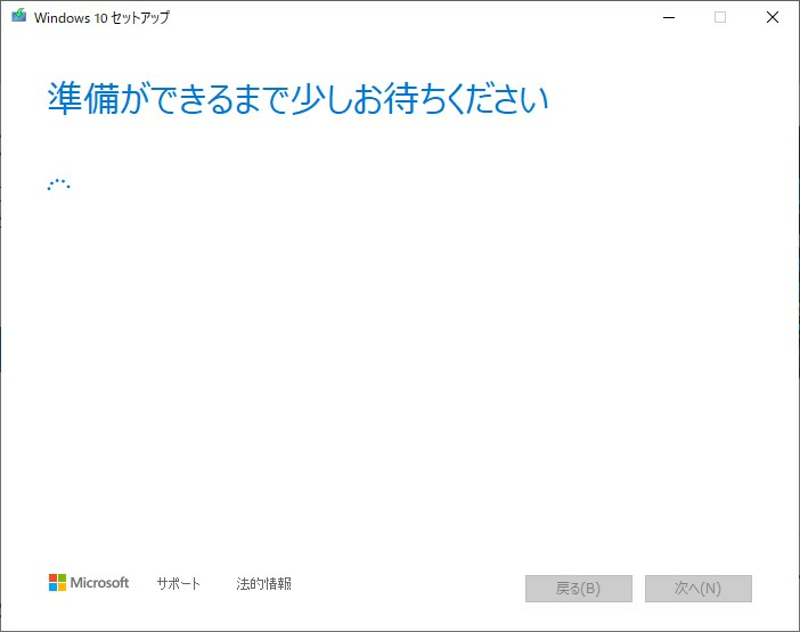
- ライセンスに同意して次に進めます。
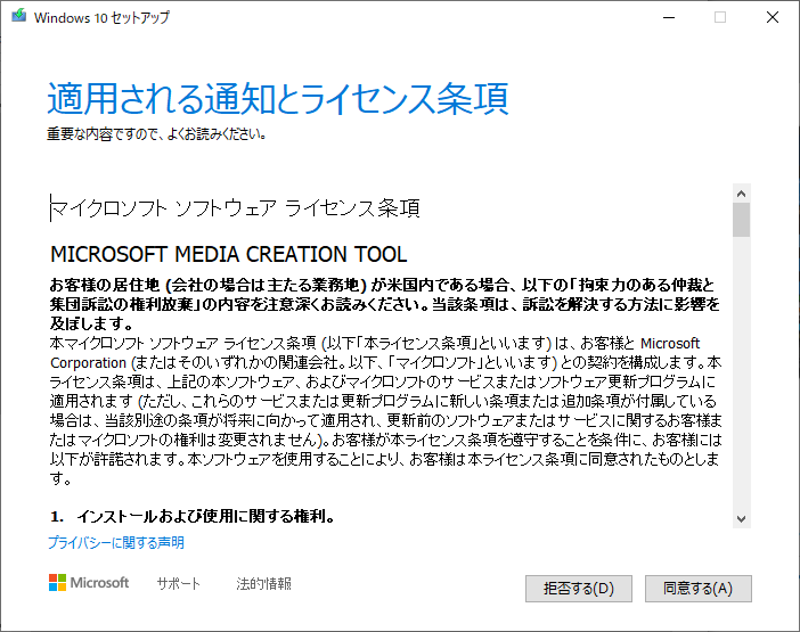
- 実行する操作はインストールメディアを作成する方を選びます。
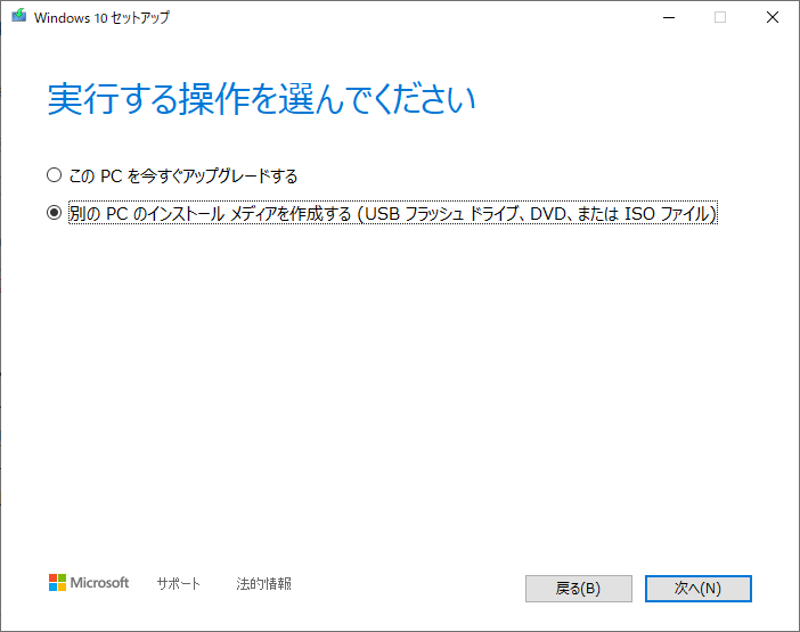
- 言語、アーキテクチャ、エディションを選択します。
自動的に最適なものが選ばれているはずです。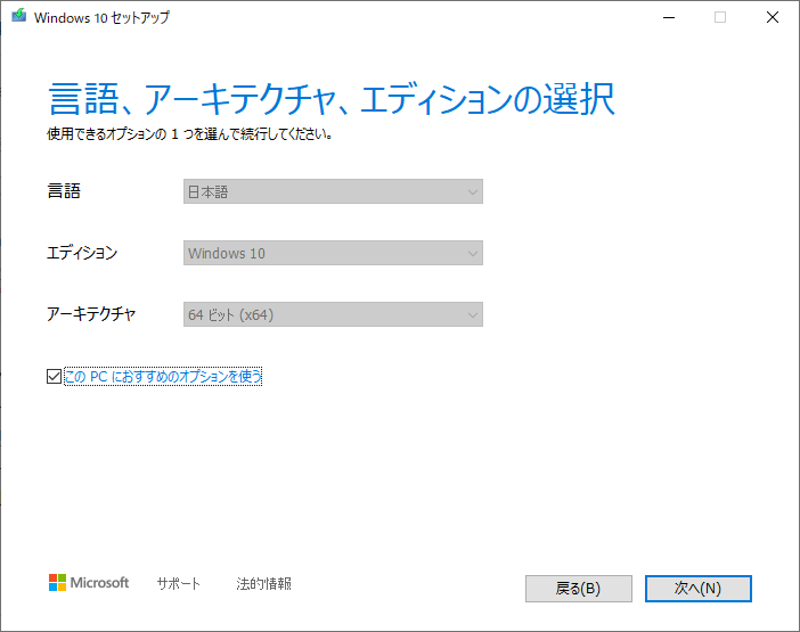
- 実行途中でCドライブの空き容量が足りない旨の警告が表示されました。
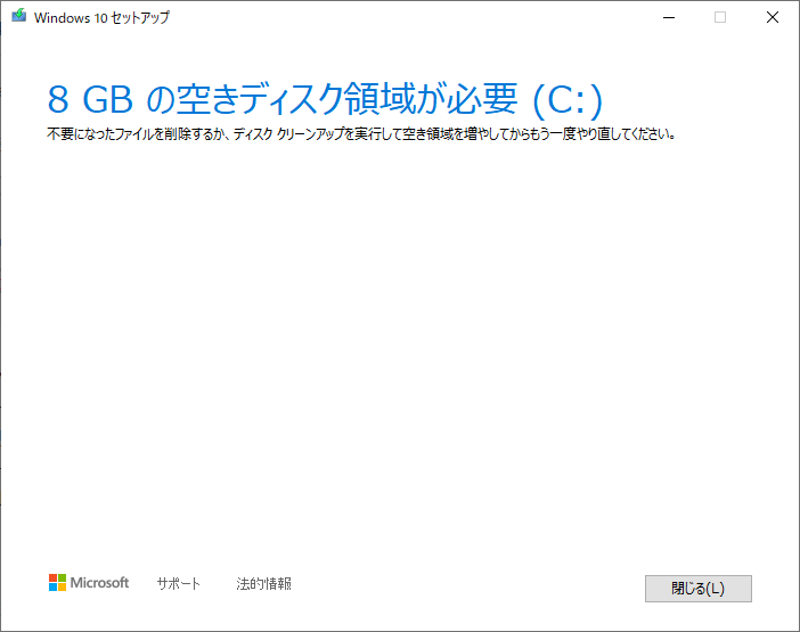
8GB必要といわれますが、可能な限り不要ファイルを削除しても6GB程度しか確保することができませんでした。
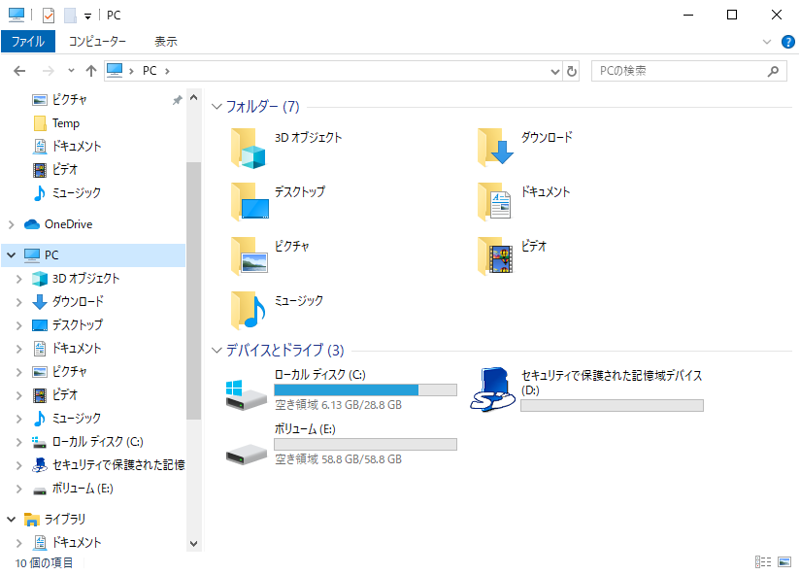
- どうしようもないので別のWindows10を搭載したPCでインストールメディアを作成しました。
- 作成したインストールメディアをE200HAにセットしてエクスプローラで開き、「setup.exe」を実行します。
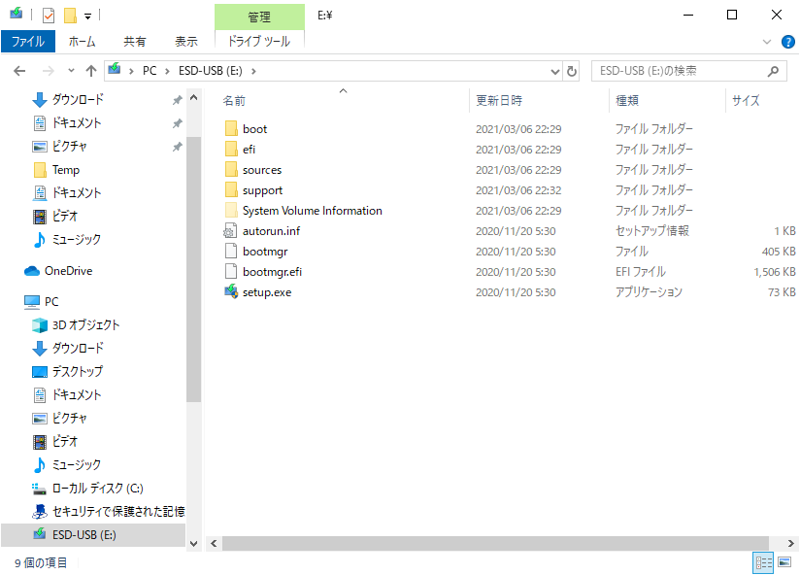
- インストール開始の画面が表示されるので「次へ」をクリックします。
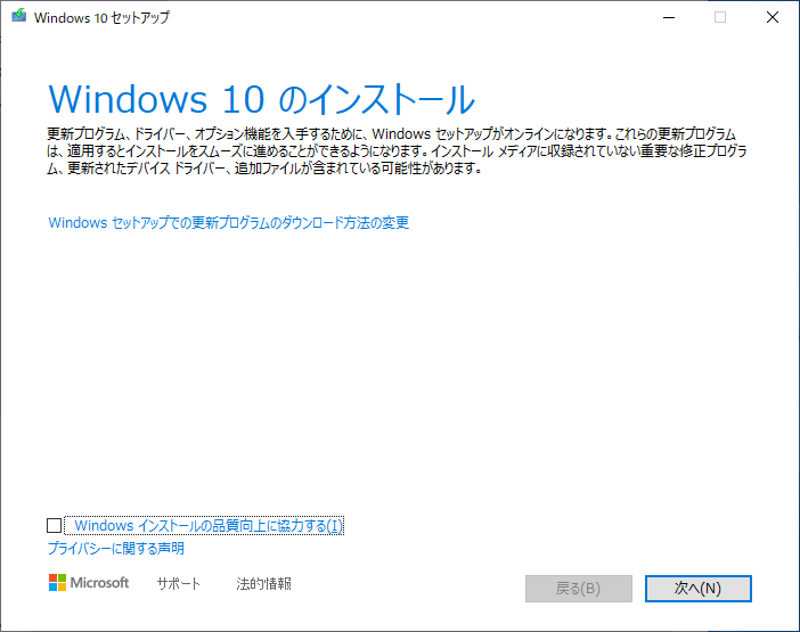
- 更新プログラムのダウンロードが始まるのでしばらく待ちます。
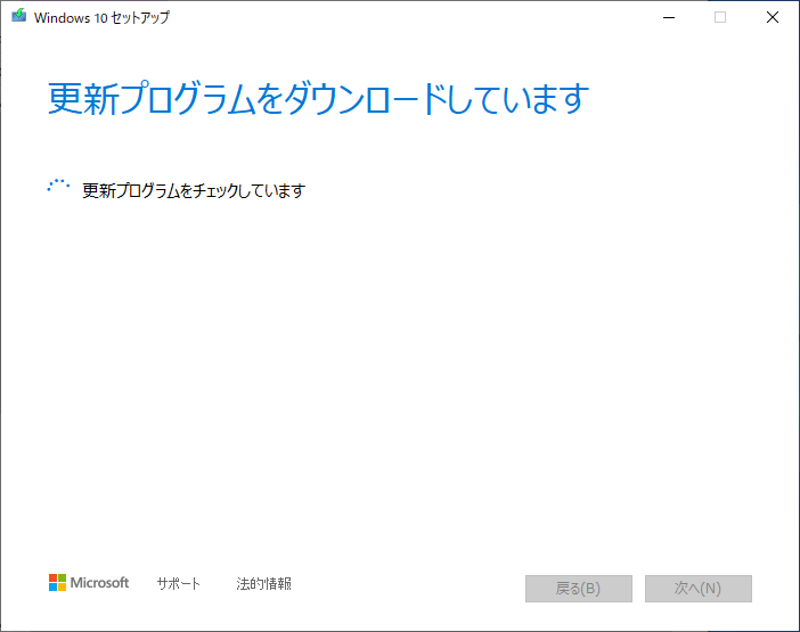
- Cドライブの空き容量が足りないため、外部記憶装置を選択する画面が表示されます。
10GB以上の空き容量がある外部記憶装置を選んで「次へ」をクリックします。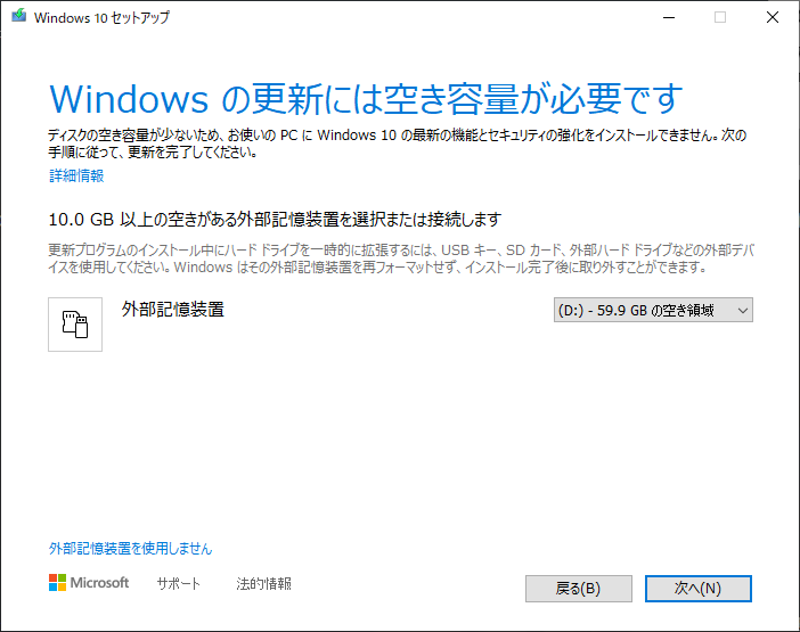
- インストール準備完了の画面が表示されるので「インストール」をクリックします。
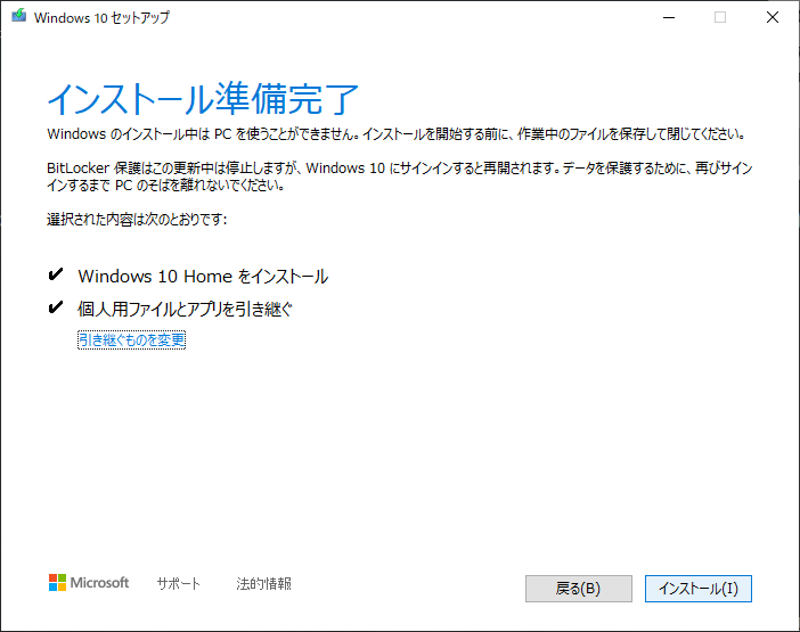
インストール途中で容量不足
かなりの時間をかけてインストールが進んだものの、結局Cドライブの空き容量が足りなくなって途中で止まってしまいました。
大型アップデートの場合、元のバージョンに戻すためのファイルが保存されるのですがおそらくそれのせいかなと思います。
前述の通り、これ以上空き容量を増やすことは難しいため、既存のデータを残したままのアップデートは諦めてクリーンインストールすることにしました。
クリーンインストールの手順は割愛しますが、作成したインストールメディアからブートすることでインストールプロセスを開始することが可能です。
また、クリーンインストールの場合はメーカー独自のデバイスドライバなどが組み込まれないため、インストール後に一部の機能が正常に動作しない可能性がある点、ご注意ください。
今回の場合は下記2点が確認できました。
- タッチパッドが使えない
- 音が出ない
必要に応じてデバイスドライバなどのインストールを行ってください。
アップデート後のWindowsのバージョン
バージョン20H2です。

まとめ
クリーンインストール直後で空き容量が9.88GBとなっていました。
この状態からWindows Updateして、いろいろアプリを入れていくとすぐに空き容量不足に陥ってしまうと思います。
Chromebookのようにクラウドストレージを活用するとか、可能な限りCドライブにはファイルを保存しないとか、いろいろ工夫をしないと32GBのストレージでWindows10を運用するのは難しいかもしれないですね。


コメント
コメント一覧 (4件)
チャレンジ情報ありがとうございます。
私も似たようなチャレンジして、内臓の32GBSSDではできなかったので、
USB起動のWindows11をSSD(240GB)にインストールしています。
結果、タッチパッドとオーディオデバイスのドライバが当たらず、
USB接続のマウスを使用しています。
内臓ストレージにWindows10を残したまま、USB起動のcloudreadyと
USB起動のWindows11を使えるようにしてあります。
動かした動作感は、起動にはそこそこ時間かかりましたが、
それ以外は、決して遅いとかはなかったです。
またいろいろ調べてやってみようと思います。
しお様
コメントありがとうございます。
外付けデバイスからのブートですか!
内蔵の32GBでなんとかしようとするのがそもそも無茶なのかもしれないですね〜。
機会があったら私も試してみます。
タッチパッドとオーディオのドライバについてはこの機種の弱点ですね。
Linuxでも当たらないことがあるみたいなので標準的な構成ではない可能性が高そうです。
貴重な情報ありがとうございました!
ツインターボ様
そうですね。。
内臓32GBでは、やはり無理ありすぎですよね。。
実はその後ですが、タッチパッドは有効になりました。(^^♪
方法ですが、チップセットを最新のものに更新し、
ATKPackage_V100061
SmartGesture_Win10_64_VER4012
と順にインストールしたと思います。
調べながら何度もトライ&エラーの繰り返ししすぎだったのと、
その他いろいろやっていたので途中から
順番等わからなくなってしまっていましたが、
E200HAのWindows11でのドライバーは見つかりませんでした。
ともあれ、タッチパッドが使えるようになったのは大きいです。
(#^.^#)
このマシンは、予備機としてWindows10は残しておいて
USB起動のWindows11と、USB起動のCloud Readyが動くように
したので、ハードウェアが壊れるまで使い倒せるようになりました。
しお様
コメントありがとうございます。
SmartGestureという名称、タッチパッドが正常に動作していたときに見たことあります!
いわゆる標準ドライバではダメだった感じなんですね。
(タッチパッドはそういうのが多い気がします)
こういう小さい系のノートPCは最近あまり見かけないのである意味貴重かもしれないですね。
私もしお様の情報を参考にしていろいろ弄っていきたいと思います。
情報ありがとうございました!